电脑里如何搜索文件 在电脑中快速查找文件的步骤
更新时间:2023-12-22 10:49:44作者:xiaoliu
在如今信息爆炸的时代,我们每天都需要处理大量的电子文件,随着时间的推移,我们的电脑里积累了越来越多的文件,导致我们很难快速找到我们需要的那个文件。学会如何在电脑中快速查找文件变得尤为重要。幸运的是我们有许多方法可以帮助我们在电脑里高效地搜索文件。在本文中我们将介绍一些简单而又实用的步骤,以帮助您快速找到所需的文件。
方法如下:
1.首先打开桌面上的”计算机“程序窗口。
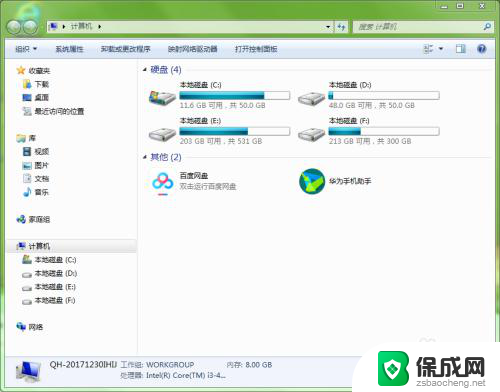
2.在左侧选择你希望查找的磁盘。比如你大概记得文件是保存在E盘,那么就选择E盘。如果你不知道保存在哪里了,就选择”计算机“。这样程序就会在整个磁盘中去查找,但更费时间。
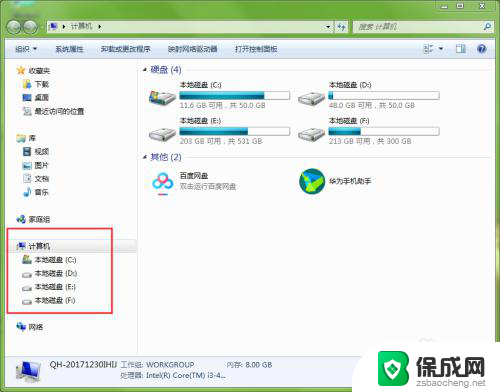
3.如果用户记得要查找文件的文件名,可以在搜索框中输入文件名;如果只记得部分文件名,也可以在搜索框中输入。
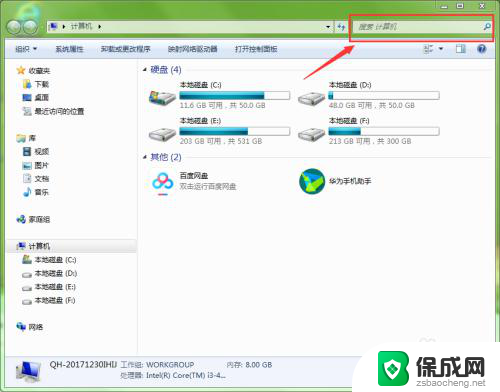
4.当用户在搜索框中输入文件名时,系统会立即搜索包括该文字的文件。并在下方实时展示出来。
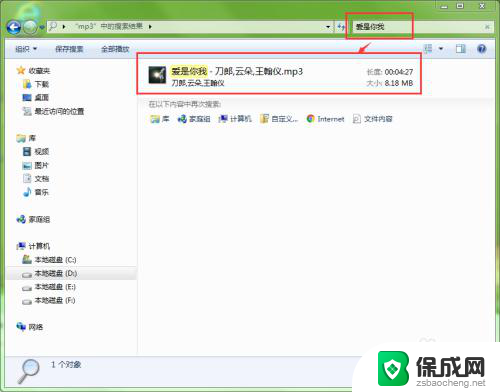
5.当显示出用户想的文件后,可在文件上右击。在弹出的右键菜单中选择”打开文件位置“命令。
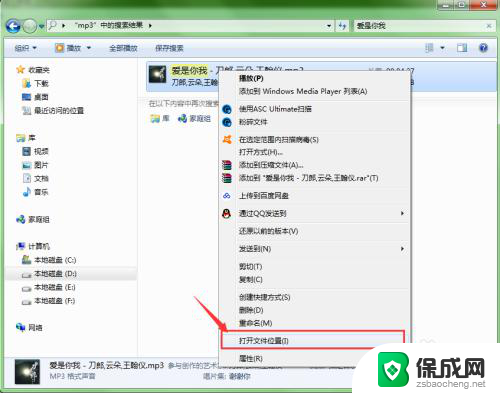
6.此时会打开一个窗口,显示出此文件和此文件所在的文件夹。通过这种方式就可以查找到存放在电脑中的文件。
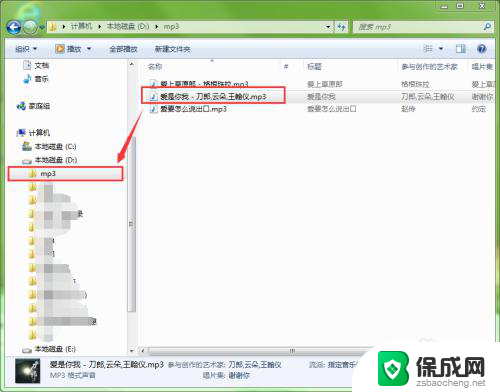
以上是关于如何在电脑中搜索文件全部内容的方法,如果你遇到这种情况,你可以按照以上操作来解决,非常简单快速,一步到位。
电脑里如何搜索文件 在电脑中快速查找文件的步骤相关教程
-
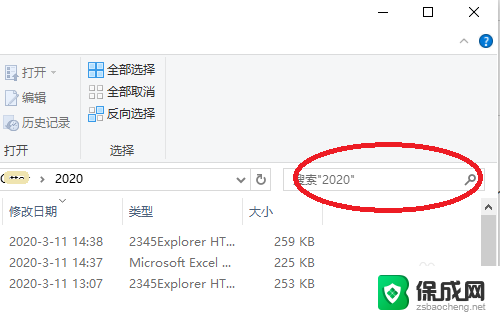 文件里怎么查找内容 电脑上搜索文件内容的步骤
文件里怎么查找内容 电脑上搜索文件内容的步骤2024-04-18
-
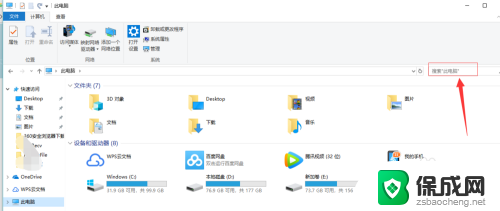 如何快速在电脑上找文件 如何快速在电脑上查找文件
如何快速在电脑上找文件 如何快速在电脑上查找文件2024-05-04
-
 如何在电脑上查找文件夹 如何在电脑上搜索文件
如何在电脑上查找文件夹 如何在电脑上搜索文件2024-06-24
-
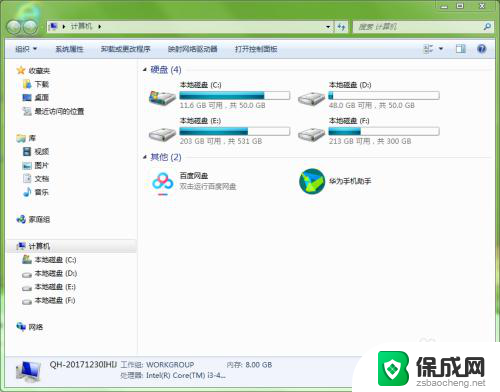 如何查找电脑里的文件 如何在电脑中查找文件
如何查找电脑里的文件 如何在电脑中查找文件2024-04-23
-
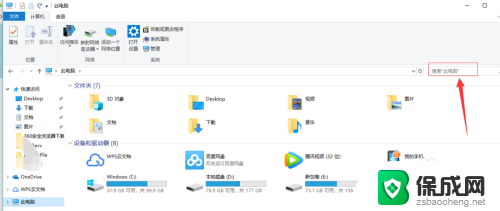 如何在电脑上找文件 如何在电脑上快速找到需要的文件
如何在电脑上找文件 如何在电脑上快速找到需要的文件2024-04-17
-
 wps文件中的文字查找在哪里 如何在wps文件中查找文字
wps文件中的文字查找在哪里 如何在wps文件中查找文字2024-01-23
电脑教程推荐
- 1 win笔记本电脑连接不上任何网络 笔记本电脑无线网连接失败怎么修复
- 2 windows桌面布局改变 电脑桌面分辨率调整偏移
- 3 windows怎么点一下就打开软件 怎么用键盘启动软件
- 4 如何查看windows ip 笔记本怎么查自己的ip地址
- 5 windows电脑开不了机黑屏 电脑黑屏开不了机怎么解决
- 6 windows批量重命名文件规则 电脑如何批量重命名多个文件
- 7 机械师笔记本bios设置中文 BIOS中文显示设置教程
- 8 联想电脑蓝牙鼠标怎么连接电脑 联想无线鼠标连接电脑步骤
- 9 win 10 桌面消失 电脑桌面空白怎么办
- 10 tws1经典版耳机如何重新配对 tws1耳机无法重新配对